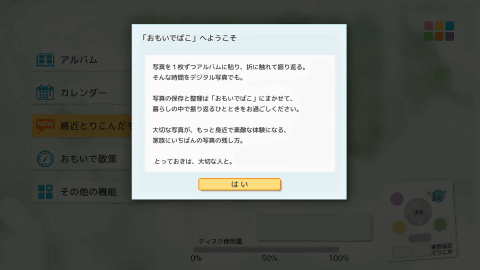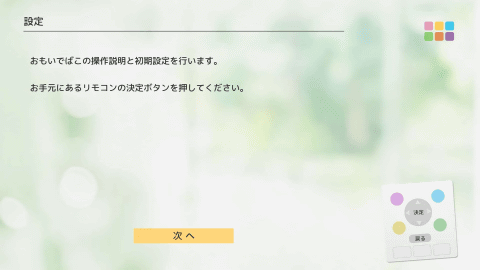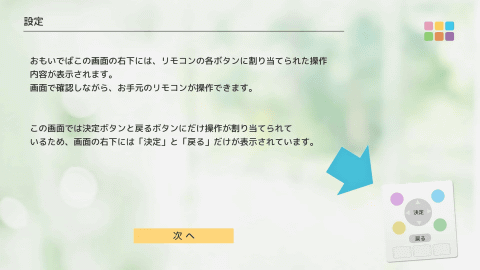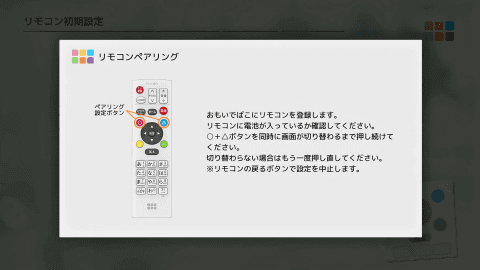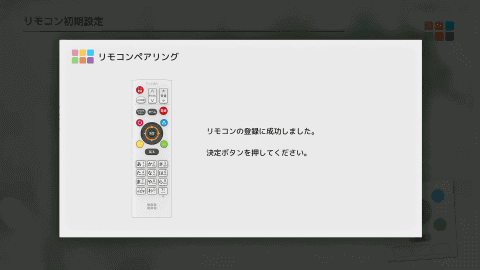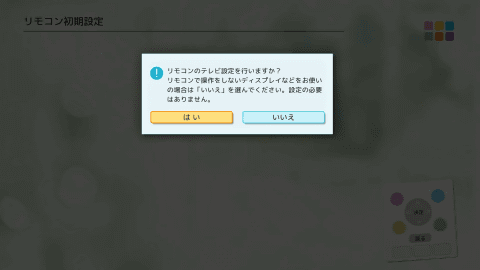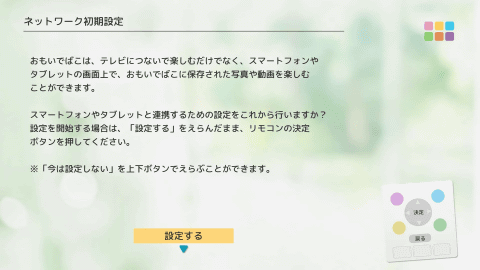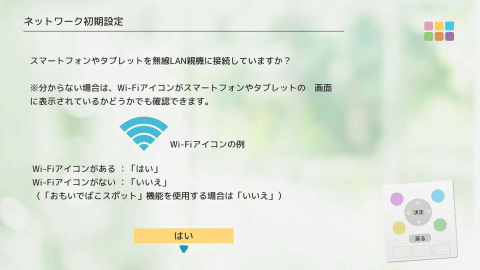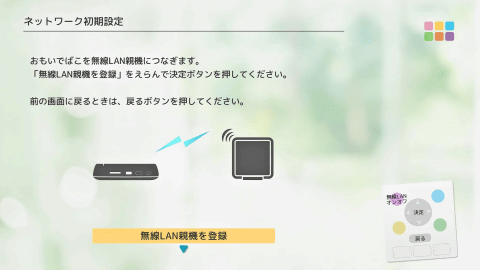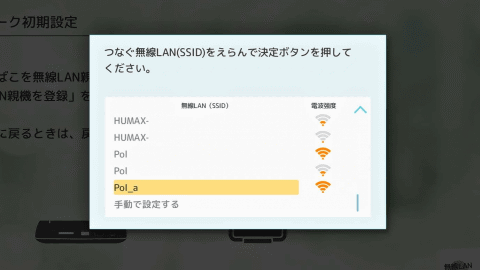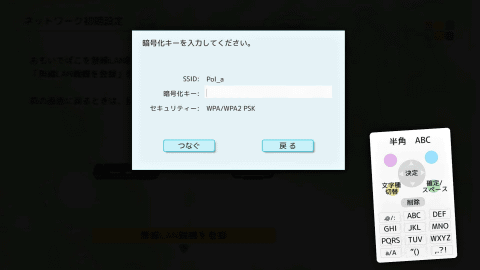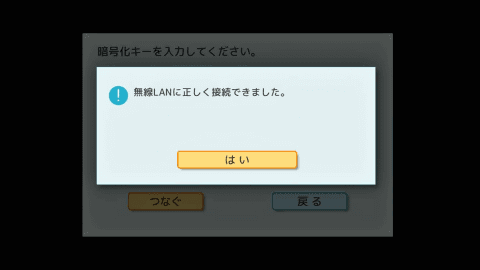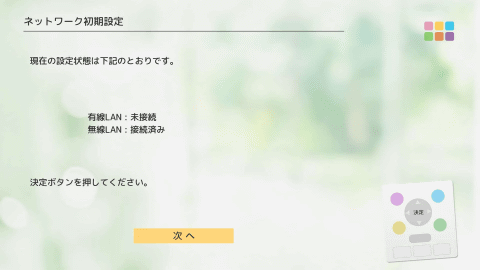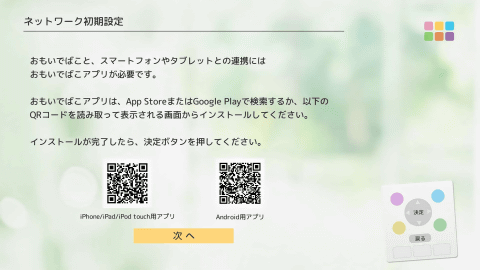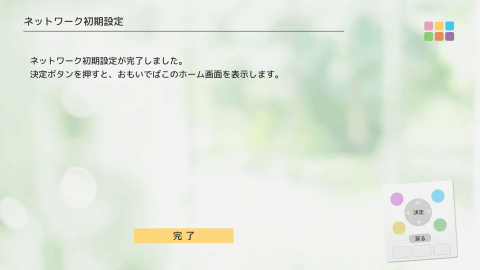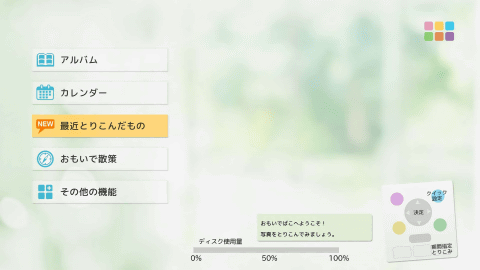自宅Wi-Fiの“わからない”をスッキリ!
【使いこなし編】第262回
スマホの写真や動画を簡単バックアップ! バッファロー「おもいでばこ」をセットアップする
2025年11月13日 06:00
スマートフォンで撮った写真や動画を、iCloudやGoogleのクラウドに保存していると、すぐに容量が足りなくなってしまう。そこで、外付けSSDなどの外部ストレージを接続してバックアップする方法を、第254回から実践してきた。前回からは、バッファローの「おもいでばこ」という、スマートフォンの写真・動画のバックアップが簡単にできる製品を見ている。
本体側で初回セットアップをする
今回は本体側での初回セットアップを見ていこう。「おもいでばこ」シリーズは、HDMIポート経由でテレビに接続し、付属の専用リモコンで操作する。専用のスマートフォンアプリも用意されているが、今回は使わず、セットアップは本体側でテレビ画面を見ながらリモコンを使い設定する。
テレビの外部HDMI入力に「おもいでばこ」のHDMI出力を繋いでテレビに映るようにしておく。電源はデータ保全のため2カ所あるので注意。背面のACアダプター接続ポート近くにあるスイッチを押し込んでオンにしてから、本体上部の目立つ電源スイッチをグリーン点灯になるようにオンにする。
普段の電源オンオフは上部のボタンで行い、電源コードを抜く時や、長期間使わない時には背面スイッチでオフにする。これは何かというと、PCやスマートフォンで言えば、上部のボタンはスタンバイ状態からの復帰で、背面のスイッチはシャットダウンにあたる。
初期設定は画面に従っていけばいいだけなので、まったく難しくない。リモコンはBluetoothでペアリングして紐付けておくとよい。将来的に「おもいでばこ」を買い替えて、データを移行するときには、この作業で混信せずにコントロールできる。
途中でテレビのコントロールをリモコンで行うための設定があるが、これは任意で構わない。[いいえ]を選んで後ほど設定してもいいだろう。ネットワーク初期設定では、自宅Wi-FiのSSIDを選んで接続する。
設定が終わると最終的にホーム画面が表示され、利用可能になる。スマートフォンからの転送は「おもいでばこ」とスマートフォンの双方を、自宅Wi-Fiに接続した状態で行う。次回は続けて、こちらを実践していこう。
今回の教訓(ポイント)
「おもいでばこ」では初期設定で自宅Wi-Fiルーターに接続する
テレビ画面でリモコン操作で初期設定をする